ይህ wikiHow እንዴት የጂሜል ኢሜሎችን በመለያ እንዴት እንደሚለዩ ያስተምርዎታል። “መለያዎች” በኢሜል መለያዎች ውስጥ የ Gmail የአቃፊዎች ስሪት ነው። በ Gmail ዴስክቶፕ ጣቢያ ወይም በሞባይል መተግበሪያ በኩል መለያዎችን መፍጠር እና ለእነሱ ኢሜልን ማከል ይችላሉ።
ደረጃ
ዘዴ 1 ከ 2 - በዴስክቶፕ በኩል
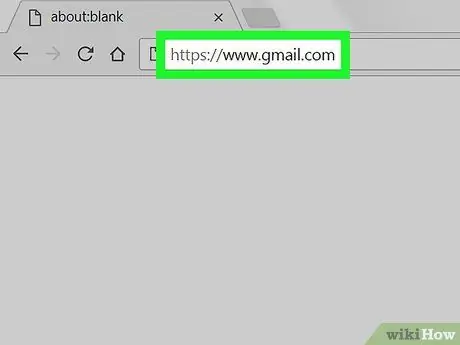
ደረጃ 1. ጂሜልን ይክፈቱ።
በድር አሳሽ በኩል https://www.gmail.com/ ን ይጎብኙ። ወደ Gmail መለያዎ አስቀድመው ከገቡ ፣ ከዚያ በኋላ የመልዕክት ሳጥን ገጹ ይከፈታል።
ወደ Gmail መለያዎ ካልገቡ “ጠቅ ያድርጉ” ስግን እን ”በገጹ የላይኛው ቀኝ ጥግ ላይ ፣ ከዚያ ከመቀጠልዎ በፊት የኢሜል አድራሻዎን እና የይለፍ ቃልዎን ያስገቡ።
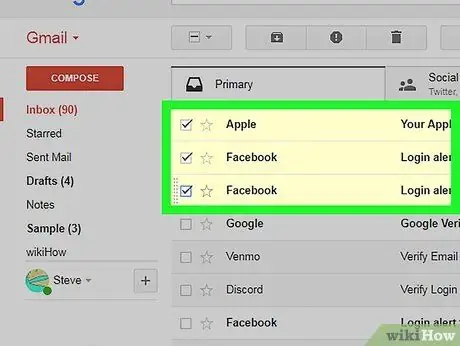
ደረጃ 2. ለማንቀሳቀስ የሚፈልጓቸውን ኢሜይሎች ይምረጡ።
ለማንቀሳቀስ በሚፈልጉት እያንዳንዱ መልእክት በስተግራ ግራ ጥግ ላይ ባለው ሳጥን ላይ ጠቅ ያድርጉ።
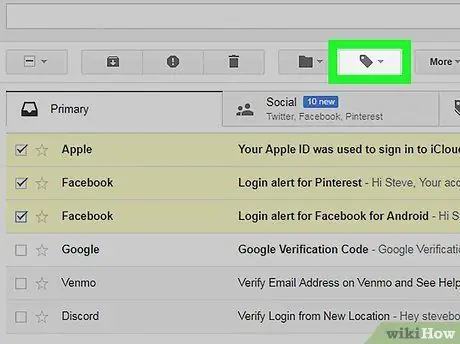
ደረጃ 3. "መሰየሚያዎች" አዶውን ጠቅ ያድርጉ።
ከፍለጋ መስክ በታች ፣ በገቢ መልእክት ሳጥንዎ አናት ላይ የዕልባት አዶ ነው። ከዚያ በኋላ ተቆልቋይ ምናሌ ይታያል።
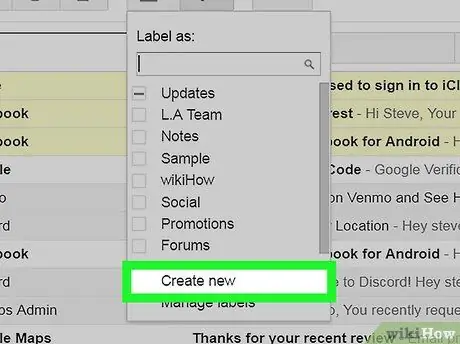
ደረጃ 4. አዲስ ፍጠር የሚለውን ጠቅ ያድርጉ።
ይህ አማራጭ በተቆልቋይ ምናሌ ታችኛው ክፍል ላይ ነው። ከዚያ በኋላ ብቅ ባይ መስኮት ይከፈታል።
አስቀድመው መለያ ከፈጠሩ የመለያ አማራጮች በተቆልቋይ ምናሌ ውስጥ ይታያሉ። የተመረጡትን መልእክቶች ወደ የመለያው አቃፊ ለማዛወር በመለያው ስም ላይ ጠቅ ማድረግ ይችላሉ።
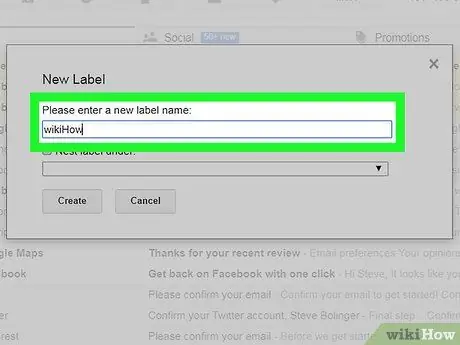
ደረጃ 5. የመለያውን ስም ያስገቡ።
በብቅ ባይ መስኮቱ አናት ላይ ባለው የጽሑፍ መስክ ውስጥ ለመለያው ማንኛውንም ስም ይተይቡ።
እንዲሁም ያንን መለያ የሌሎች መሰየሚያዎች ንዑስ አቃፊ ለማድረግ “የ Nest መለያ ስር” በሚለው ሳጥን ላይ ምልክት ያድርጉ እና ነባር መለያ ይምረጡ።
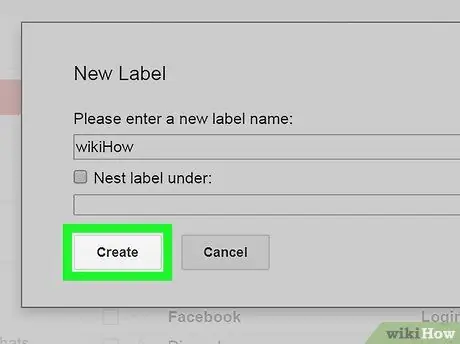
ደረጃ 6. ፍጠር የሚለውን ጠቅ ያድርጉ።
በመስኮቱ ታችኛው ቀኝ ጥግ ላይ ነው። አንዴ ጠቅ ከተደረገ አንድ መለያ ይፈጠራል እና የተመረጡት መልዕክቶች ወደ የመለያዎች አቃፊ ይታከላሉ።
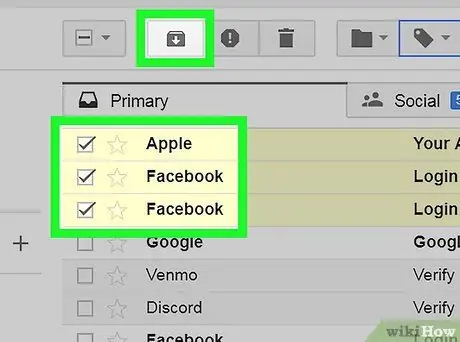
ደረጃ 7. የተሰየሙ መልዕክቶችን ከገቢ መልዕክት ሳጥን ደብቅ።
መለያ የተሰጡ መልዕክቶችን ከመልዕክት ሳጥንዎ ለመደበቅ ከፈለጉ “መዝገብ ቤት” የሚለውን ቁልፍ (በገቢ መልእክት ሳጥኑ አናት ላይ ወደታች የሚያመላክት ቀስት ያለው ሳጥን) ላይ ጠቅ ያድርጉ። የተመረጡት መልዕክቶች ከመልዕክት ሳጥኑ ውስጥ ይጠፋሉ ፣ ግን በመልዕክት ሳጥኑ በግራ በኩል ፣ በአማራጮች ዛፍ ውስጥ ያለውን የመለያ ስም ጠቅ በማድረግ አሁንም ሊታዩ ይችላሉ።
“ጠቅ በማድረግ ጠቋሚውን በአማራጮች ዛፍ ላይ ማንቀሳቀስ ሊኖርብዎት ይችላል” ተጨማሪ ”፣ እና/ወይም የሚፈለገውን መሰየሚያ ለማግኘት ማያ ገጹን ያንሸራትቱ።
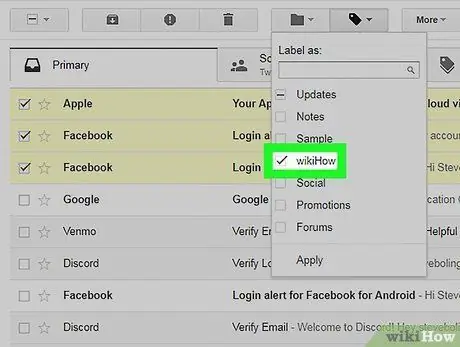
ደረጃ 8. በመለያው ላይ ሌላ መልእክት ያክሉ።
ለወደፊቱ በዚህ መለያ ላይ ተጨማሪ መልዕክቶችን ማከል ከፈለጉ ፣ አመልካች ሳጥኖቻቸውን ጠቅ በማድረግ ፣ “መለያዎች” አዶን ጠቅ በማድረግ እና በሚታየው ተቆልቋይ ምናሌ ውስጥ የመለያውን ስም በመምረጥ ተጓዳኝ መልዕክቶችን ይምረጡ።
እንዲሁም በመልዕክት ሳጥንዎ በግራ በኩል ወደ የተመረጡ መልዕክቶች ጠቅ ማድረግ እና መጎተት ይችላሉ።
ዘዴ 2 ከ 2 - በሞባይል መሣሪያ በኩል
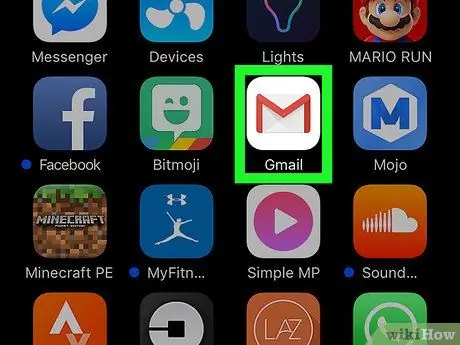
ደረጃ 1. ጂሜልን ይክፈቱ።
በነጭ ዳራ ላይ ቀይ “ኤም” የሚመስል የ Gmail መተግበሪያ አዶን መታ ያድርጉ። አስቀድመው ወደ መለያዎ ከገቡ የ Gmail መለያ ሳጥንዎ ይከፈታል።
ወደ Gmail መለያዎ ካልገቡ የ Google ኢሜል አድራሻዎን እና የመለያ ይለፍ ቃልዎን ይተይቡ ፣ ከዚያ “መታ ያድርጉ” ስግን እን ”.
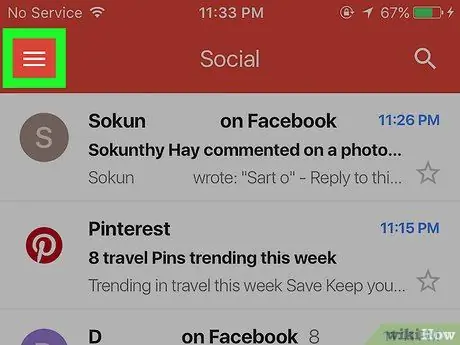
ደረጃ 2. ይንኩ።
በማያ ገጹ በላይኛው ግራ ጥግ ላይ ነው። አንዴ ከተነካ ፣ ብቅ-ባይ ምናሌ ይመጣል።
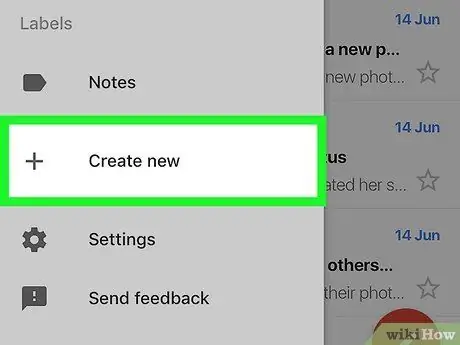
ደረጃ 3. ወደ ታች ይሸብልሉ እና አዲስ ፍጠርን መታ ያድርጉ።
ይህ አማራጭ በምናሌው ግርጌ ላይ ነው። ከዚያ በኋላ ብቅ ባይ መስኮት ይመጣል።
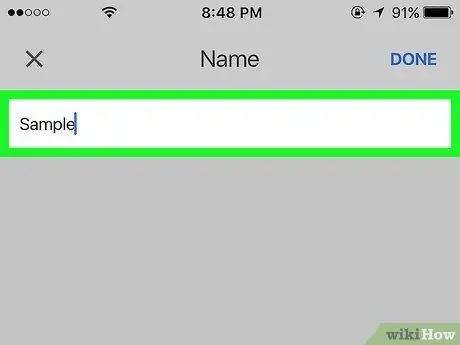
ደረጃ 4. መለያዎችን ይፍጠሩ።
በመለያው ስም ይተይቡ ፣ ከዚያ “ን ይንኩ” ተከናውኗል በማያ ገጹ በላይኛው ቀኝ ጥግ ላይ።
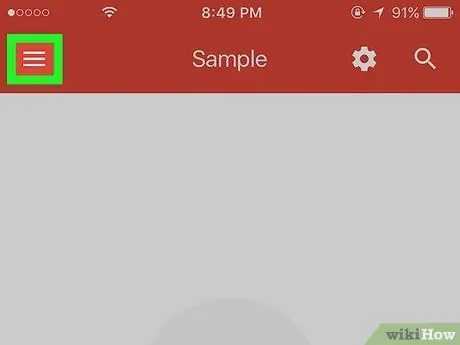
ደረጃ 5. ይንኩ።
ብቅ-ባይ ምናሌው እንደገና ይታያል።
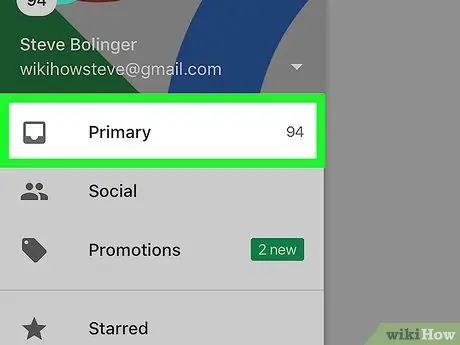
ደረጃ 6. ማያ ገጹን ወደ ላይ ያንሸራትቱ እና ቀዳሚውን ይንኩ።
በምናሌው አናት ላይ ነው። አንዴ ከተነኩ ወደ ዋናው የመልዕክት ሳጥን ይመለሳሉ።
እንዲሁም የገቢ መልእክት ሳጥኑን መንካት ይችላሉ” ማህበራዊ ”, “ ዝማኔዎች "፣ ወይም" ማስተዋወቂያዎች አስፈላጊ ከሆነ በምናሌው አናት ላይ።
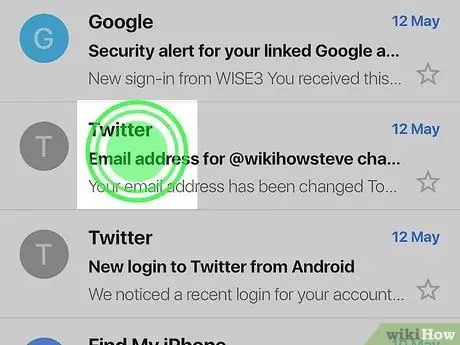
ደረጃ 7. ወደ መሰየሚያዎች አቃፊ ለመንቀሳቀስ የሚፈልጓቸውን መልዕክቶች ይምረጡ።
እሱን ለመምረጥ በመልዕክቱ በግራ በኩል የቼክ ምልክት እስኪታይ ድረስ መልዕክቱን ይንኩ እና ይያዙት ፣ ከዚያ ሊንቀሳቀሱ የሚፈልጓቸውን ሌሎች መልዕክቶች ይንኩ።
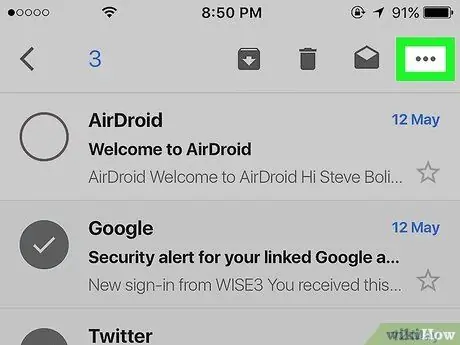
ደረጃ 8. ይንኩ።
በማያ ገጹ በላይኛው ቀኝ ጥግ ላይ ነው። ከዚያ በኋላ ብቅ ባይ ምናሌ ይታያል።
በ Android መሣሪያ ላይ “ን ይንኩ” ⋮ ”.
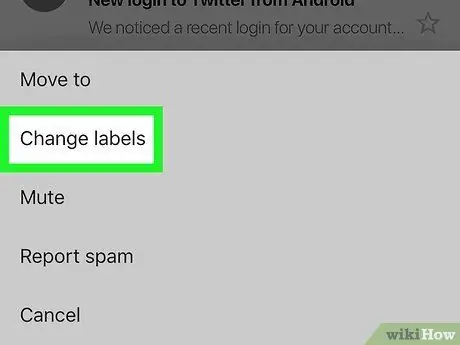
ደረጃ 9. የንክኪ ለውጥ ስያሜዎች።
በብቅ ባይ ምናሌው አናት ላይ ነው።
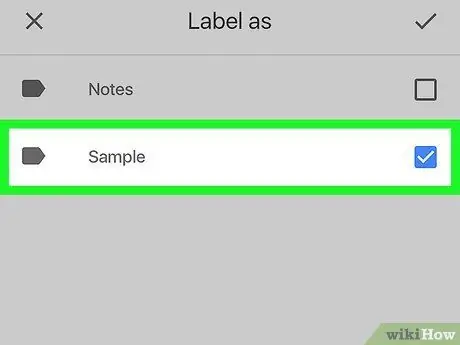
ደረጃ 10. መለያውን ይንኩ።
አንዴ ከተነካ ፣ በማያ ገጹ በስተቀኝ በስተቀኝ ባለው የመለያ ሳጥን ውስጥ የቼክ ምልክት ይታያል።
ብዙ መለያዎች ካሉዎት በተመረጡት መልእክቶች ላይ ለመተግበር የሚፈልጉትን እያንዳንዱን መለያ መንካት ይችላሉ።
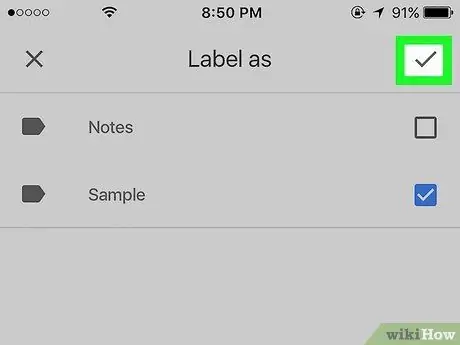
ደረጃ 11. ይንኩ።
በማያ ገጹ በላይኛው ቀኝ ጥግ ላይ ነው። አንዴ ከተነካ ፣ መለያው በተመረጡት መልእክቶች ላይ ይተገበራል ፣ እና መልእክቶቹ ወደ ተገቢው የመለያዎች አቃፊ ይወሰዳሉ።
- አንድ መልዕክት ከዋናው የመልዕክት ሳጥንዎ ለመደበቅ ከፈለጉ ፣ መመረጡን ያረጋግጡ ፣ ከዚያ በማያ ገጹ አናት ላይ ያለውን “ማህደር” ቁልፍን (ቀስት ወደታች የሚያመላክት ጥቁር ሳጥኑን) መታ ያድርጉ።
- መለያዎቹን ለመገምገም ፣ “ን ይንኩ” ☰ ”፣ ማያ ገጹን ያንሸራትቱ እና የመለያውን ስም ይንኩ። ሁሉም የተሰየሙ መልእክቶች በዚህ ገጽ ላይ ይታያሉ።







